เมื่อระบบต้องโหลดฟอนต์บางตัวที่จะใช้โดยแอพพลิเคชั่นและโปรแกรมอื่นๆ บ่อยครั้ง ฟอนต์เหล่านี้จะถูกเก็บไว้ในไฟล์แคชที่เรียกว่าฟอนต์แคช ด้วยไฟล์นี้ การเข้าถึงฟอนต์จะง่ายและรวดเร็วขึ้น อย่างไรก็ตาม ไฟล์นี้เสียหายบ่อยครั้งเมื่อติดตั้งฟอนต์ใหม่หรืออัปเดตฟอนต์ที่มีอยู่ เมื่อ Font Cache เสียหาย คุณสามารถมีปัญหาบางอย่างเช่น:
- แบบอักษรบางตัวจะแสดงในเมนูแบบอักษร
- คุณพิมพ์ตัวอักษรหนึ่งตัวและตัวอักษรอื่น ๆ จะปรากฏขึ้น
- แบบอักษรไม่ปรากฏเลย
- มีตัวละครแปลกๆโผล่มา
ในกรณีเช่นนี้ จะเป็นการดีกว่าที่จะลบแคชแบบอักษรที่มีอยู่ออกจากระบบ ไม่มีอะไรต้องกังวลเนื่องจาก Windows จะสร้างแคชแบบอักษรใหม่เมื่อคุณรีบูทระบบ
ในบทความของเขา ให้เราดูวิธีการลบหรือปิดการใช้งาน Font Cache ใน Windows 10 อย่างง่ายดายด้วยขั้นตอนที่ชัดเจนและรัดกุม
ขั้นตอนที่ต้องปฏิบัติตามเพื่อลบ Font Cache:
ขั้นตอนที่ 1: กดปุ่ม Windows+r จากแป้นพิมพ์ของคุณไปพร้อม ๆ กัน ซึ่งจะเปิด Run Dialog ในระบบของคุณ
ขั้นตอนที่ 2: ในกล่องโต้ตอบ Run ที่เปิดขึ้น ให้พิมพ์ services.msc และกด ตกลง

ขั้นตอนที่ 3: ในหน้าต่างบริการที่เปิดขึ้น ค้นหาและค้นหา บริการแคชแบบอักษรของ Windows จากรายการ หากต้องการปิดใช้งานบริการนี้
- ดับเบิลคลิกที่บริการ บริการแคชแบบอักษรของ Windows
- ในหน้าต่างคุณสมบัติ จาก ประเภทการเริ่มต้น เลื่อนลง เลือก พิการ
- ภายใต้ สถานะการให้บริการ, คลิกที่ หยุด ปุ่ม
- คลิกที่ สมัคร
- สุดท้าย กดที่ ตกลง
ทำซ้ำขั้นตอนเดียวกันสำหรับบริการ Windows Presentation Foundation Font Cache 3.0.0.0
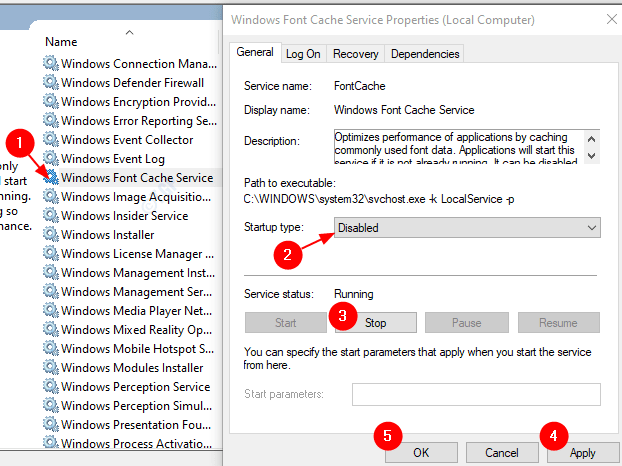
ขั้นตอนที่ 4: เปิด Windows Explorer กดปุ่ม Windows+e พร้อมกันจากแป้นพิมพ์ของคุณ
ขั้นตอนที่ 5: นำทางไปยังตำแหน่งต่อไปนี้
C:\Windows\ServiceProfiles\LocalService\AppData\Local
คุณอาจเห็นหน้าต่างที่ระบุว่า "คุณไม่มีสิทธิ์เข้าถึงโฟลเดอร์นี้" เพียงคลิกที่ ดำเนินการต่อ
บันทึก: การคัดลอกตำแหน่งในแถบที่อยู่ไม่ได้ช่วยอะไร ดังนั้นต้องเปิดตำแหน่งด้วยตนเอง
ขั้นตอนที่ 6: ในหน้าต่างนักสำรวจ
- ตรวจสอบสถานที่
- ไปที่ ดู แท็บ
- มั่นใจ รายการที่ซ่อนอยู่ถูกทำเครื่องหมาย
- ลบไฟล์ทั้งหมดที่ เริ่มด้วย FontCache
หมายเหตุ: ไม่ควรลบโฟลเดอร์แม้ว่าจะว่างเปล่าก็ตาม
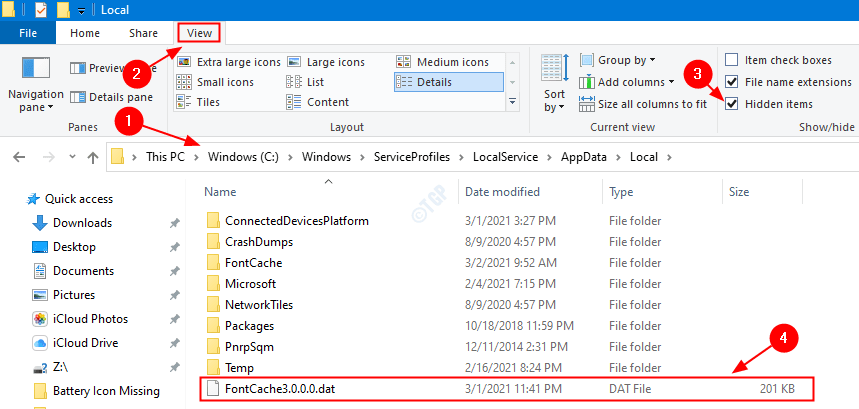
ขั้นตอนที่ 7: เปิด FontCache โฟลเดอร์ ลบไฟล์ทั้งหมดที่ขึ้นต้นด้วยชื่อ ~FontCache-
หมายเหตุ: ไม่ควรลบโฟลเดอร์แม้ว่าจะว่างเปล่าก็ตาม
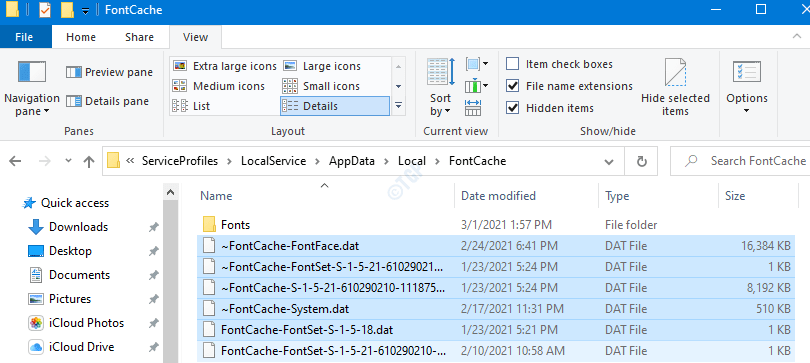
ขั้นตอนที่ 8: รีสตาร์ทระบบของคุณ
นั่นคือทั้งหมด ด้วยการเปลี่ยนแปลงเหล่านี้ Font Cache จะถูกปิดใช้งานใน Windows 10 เราหวังว่าบทความนี้จะเป็นประโยชน์ กรุณาแสดงความคิดเห็นและแจ้งให้เราทราบหากคุณประสบปัญหาใด ๆ ขอบคุณสำหรับการอ่าน.


